Windows10のプライバシー設定を見直して個人情報を守る

こんばんは。
nanana-blog管理人のナナナです。
ブログを訪問し記事を読んでいただきありがとうございます。
Windows10を使っている方でプライバシー設定を見直している方はいらっしゃるでしょうか。
Windows10の初期設定のままにしていると、意図せずに個人情報をMicrosoftに送信していたり、アプリケーションが個人情報にアクセスしているかもしれません。
10分もかからずに確認ができるので、この記事を参考に一度確認をしてみてください。
プライバシーで確認したほうがいい項目
プライバシーの設定は 設定 ⇒ プライバシー からできます。

「全般」画面の設定
左ペインで「全般」を選択します。
「Webサイトが言語リストにアクセスできるようにして、地域に適したコンテンツを表示する」以外はすべてOFFににすることをおすすめします。
一番上の「アプリの使用状況に基づいて・・・」はアプリの起動状況をMicrosoftに送信することになるため、少なくともこの項目だけはOFFにしておきたいです。

音声認識、手書き入力、入力の設定
Cortanaや手書き入力を利用している方はONにする必要がありますが、利用していない方はOFFにすることをおすすめします。
この項目をONにして音声入力をすると、クラウドベースの音声認識サービスの機能向上のために利用されます。

診断&フィードバック
診断&フィードバックはどのデータをMicrosoftに送信するかを選択します。
「完全」を選択すると「基本」を選択した項目の他に、Webサイトの閲覧履歴やデバイスの使用状況、アプリに関しての情報が追加で送信されます。
そのため特に理由がなければ「基本」を選択しておくことをおすすめします。
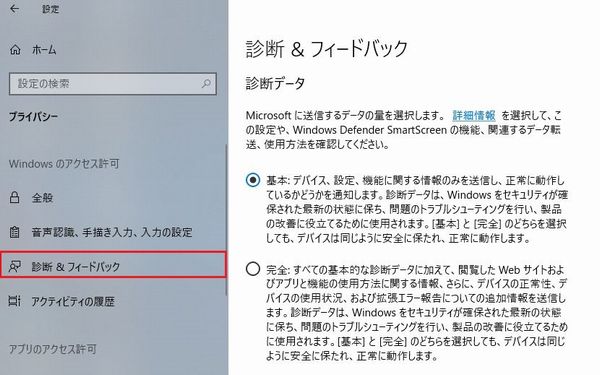
アクティビティの履歴
タイムラインを利用する場合はチェックを入れる必要がありますが、利用しない
場合はチェックを外すことをおすすめします。
ただしMicrosoftアカウントでサインインしている状態でチェックを入れると、Microsoftにアクティビティ履歴が送信されます。
プライバシーを守るためにもチェックを外すことをおすすめします。
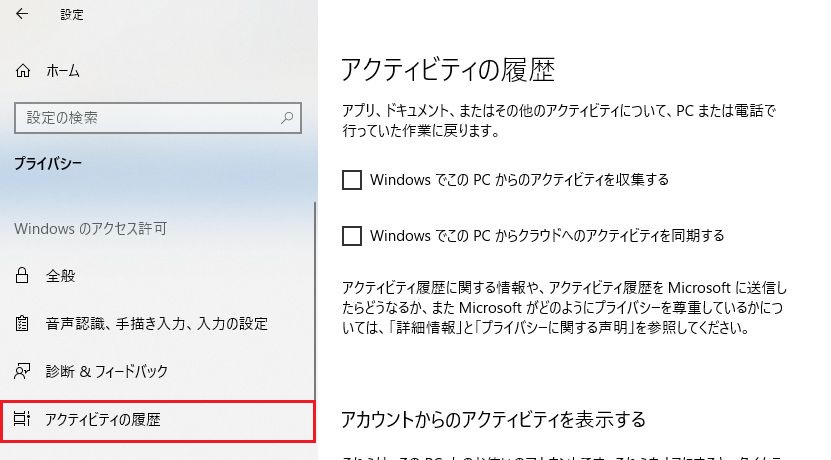
アプリのアクセス許可
位置情報、カメラ、連絡先などの情報へアプリがアクセスできるかを設定できます。
これらは使用しているアプリによって設定が変わってきます。
私は使用しているPCはデスクトップで、使用方法はブログの記事を書いたりWebで調べ物をしたりするくらいなので、ほとんどアクセス許可をOFFにしています。
skypeを使用する場合は「カメラ」「マイク」へのアクセス許可をONにしてあげないとアプリを使用できなかったりするなど、使用するアプリによってアクセス許可をONにする必要があります。
アプリのアクセス許可の中で「バックグラウンドアプリ」という項目があります。
これはアプリを使用していないときでもデータ同期をして、最新の状態を維持させる目的があります。
必要最低限のアプリのみONにしておくことでデータ通信を抑えることができるので、ノートPCの場合はバッテリーの節約ができる可能性があります。
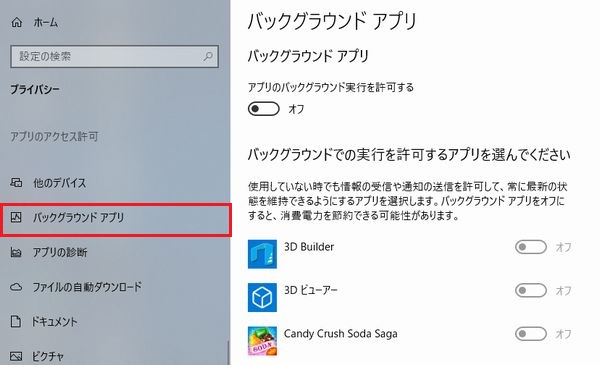
最後に
いかがだったでしょうか。
本日はWindows10のプライバシー設定について紹介しました。
自分が認識してプライバシーの情報を送信していれば問題ありません。
しかし自分が認識しないでプライバシーの情報を送信しているとなると、気持ち悪い気がします。
自分のプライバシーは自分自身で守らないといけないので一度設定の見直しをしてみてください。